एप्पल घड़ी पर लाइव तस्वीरें कैसे देखें

बहुत कुछ Apple के नए लाइव फोटो फीचर से बना है और अच्छे कारण के साथ, यह वास्तव में अच्छा है और विशेष यादों को संरक्षित करने का एक शानदार तरीका है। यदि आप एक Apple वॉच के मालिक हैं, तो आप लाइव फ़ोटो देख सकते हैं और यहां तक कि उन्हें वॉच फेस में बदल सकते हैं.
अपने Apple वॉच पर लाइव फ़ोटो देखने के लिए, आपको सबसे पहले इसमें फ़ोटो सिंक करना होगा। हम बताते हैं कि यह कैसे करना है, महान विवरण में, लेकिन इस लेख के प्रयोजनों के लिए, हम आपको यह दिखाना चाहते हैं कि पीछा कैसे करना है.
अपने एप्पल घड़ी पर लाइव तस्वीरें देखना
जो आप शायद करना चाहते हैं, वह आपके पसंदीदा लाइव फ़ोटो में से कुछ को अपने पसंदीदा में जोड़ना है। यह गारंटी देता है कि वे खोजने में आसान हैं और आप उन्हें जल्दी से देख पाएंगे और उन्हें घड़ी के चेहरों में बदल पाएंगे.
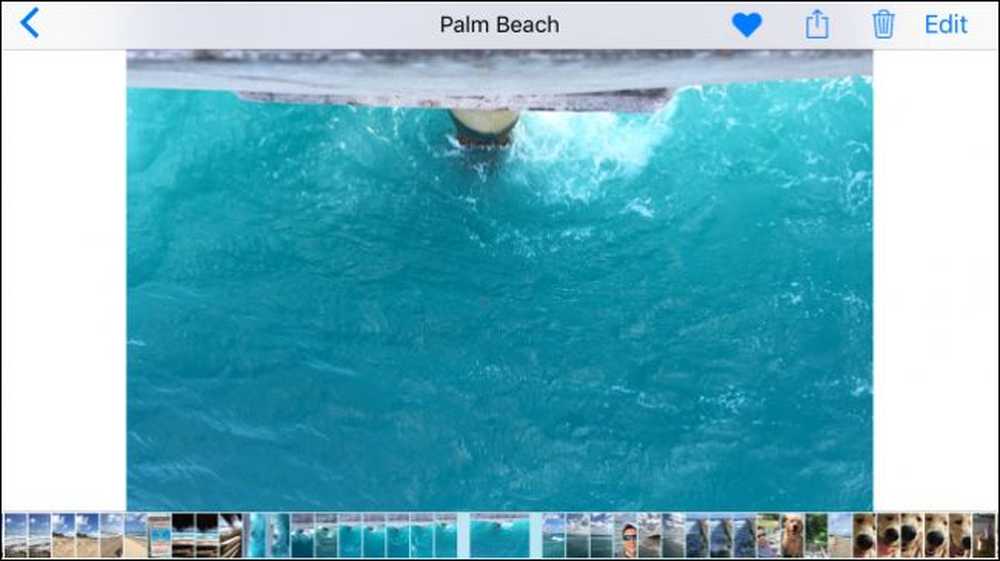 अपने आप को एक एहसान करो और अपनी घड़ी पर लाइव फ़ोटो को देखना चाहते हैं। इस तरह आप अपनी तस्वीरों के माध्यम से उनके लिए शिकार करते हुए समय के टन खर्च नहीं करेंगे.
अपने आप को एक एहसान करो और अपनी घड़ी पर लाइव फ़ोटो को देखना चाहते हैं। इस तरह आप अपनी तस्वीरों के माध्यम से उनके लिए शिकार करते हुए समय के टन खर्च नहीं करेंगे. इसके बाद, अपने iPhone पर वॉच ऐप खोलें और सुनिश्चित करें कि फोटो सिंकिंग साझा एल्बम "पसंदीदा" पर सेट है। जाहिर है, आप हमेशा केवल लाइव फोटो के साथ एक विशेष एल्बम बना सकते हैं लेकिन हमारे उद्देश्यों के लिए, यह सबसे अच्छा काम करेगा.
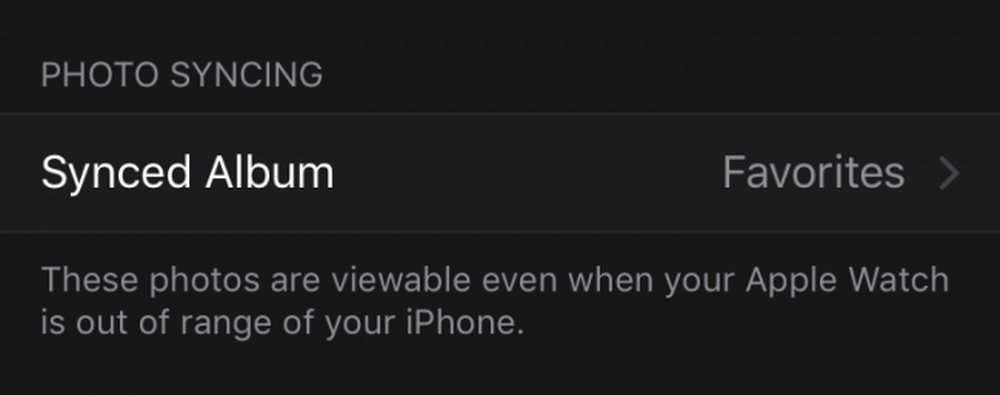 चूँकि हम पहले से ही अपनी लाइव फ़ोटोज़ को पसंदीदा में शामिल कर चुके हैं, इसलिए हम अपने वॉच पर सिंक किए गए एल्बम को डिफ़ॉल्ट (पसंदीदा) के रूप में छोड़ सकते हैं.
चूँकि हम पहले से ही अपनी लाइव फ़ोटोज़ को पसंदीदा में शामिल कर चुके हैं, इसलिए हम अपने वॉच पर सिंक किए गए एल्बम को डिफ़ॉल्ट (पसंदीदा) के रूप में छोड़ सकते हैं. इस कदम के साथ, हम अब अपनी वॉच में बदल सकते हैं और उस पर अपनी लाइव तस्वीरें देख सकते हैं। ऐसा करने के लिए, अपने वॉच पर फ़ोटो एप्लिकेशन खोलें.
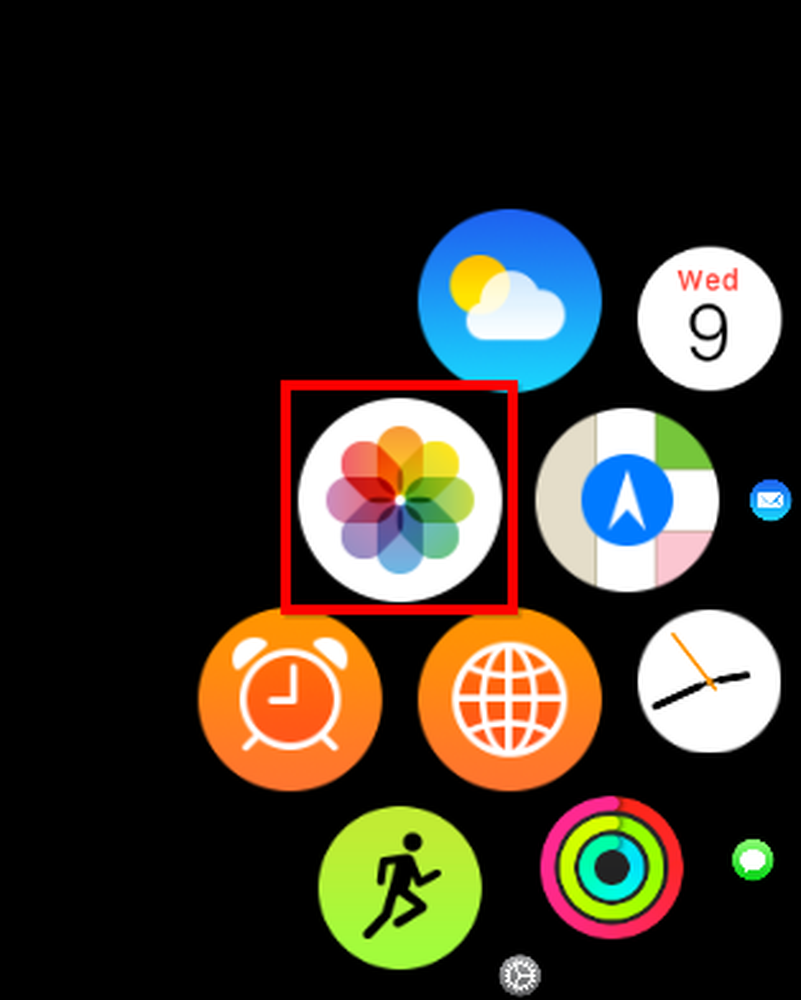
फ़ोटो एप्लिकेशन खुले होने पर, आप अपने सिंक किए गए फ़ोल्डर में सब कुछ देख सकते हैं और देख सकते हैं, जो कि हमारा पसंदीदा है और इस तरह हमारे सभी वांछित फ़ोटो फ़ोटो शामिल हैं.
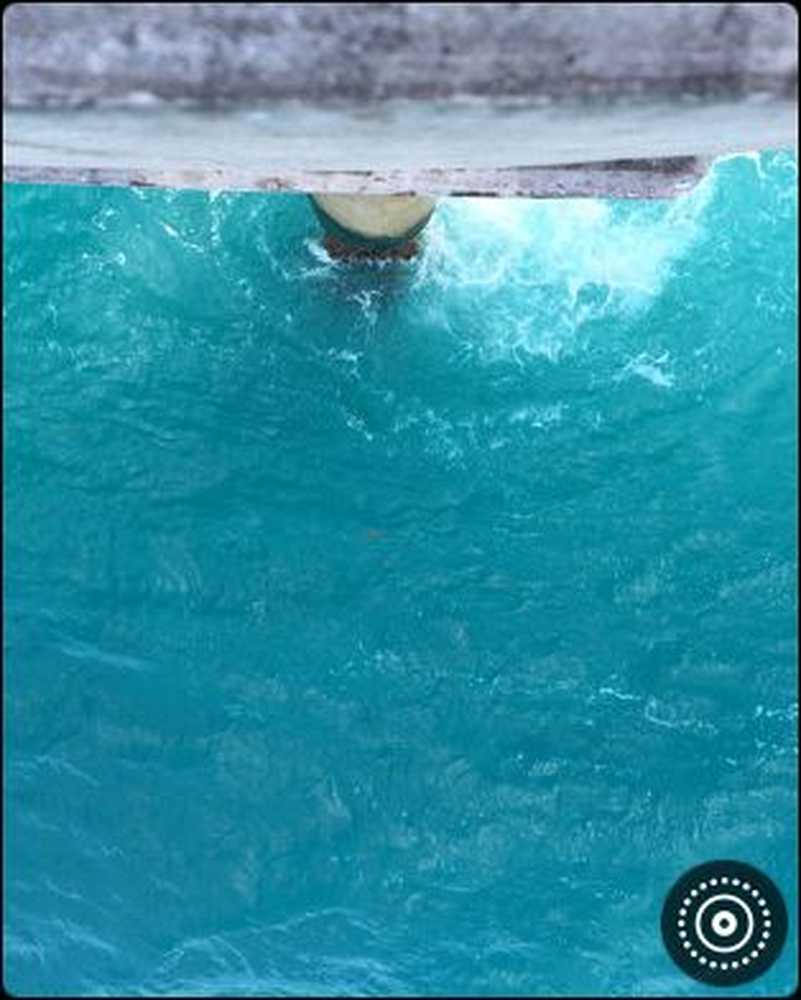 आप बता सकते हैं कि कब कुछ लाइव फोटो है क्योंकि आप निचले-दाएँ कोने में आइकन देखेंगे.
आप बता सकते हैं कि कब कुछ लाइव फोटो है क्योंकि आप निचले-दाएँ कोने में आइकन देखेंगे. अपने Apple वॉच पर किसी विशेष लाइव फोटो को देखने के लिए, बस अपनी उंगलियों को घड़ी के चेहरे पर रखें और फोटो बहुत ही कम समय के बाद चलेगा.
लाइव फोटो से वॉच फेस बनाना
वॉच फेस में लाइव फोटो को जल्दी से चालू करने के लिए, उस पर अपनी उंगलियों को दबाएं और तब तक दबाए रखें जब तक कि यह आपको "वॉच फेस फेस" स्क्रीन न दिखा दे.
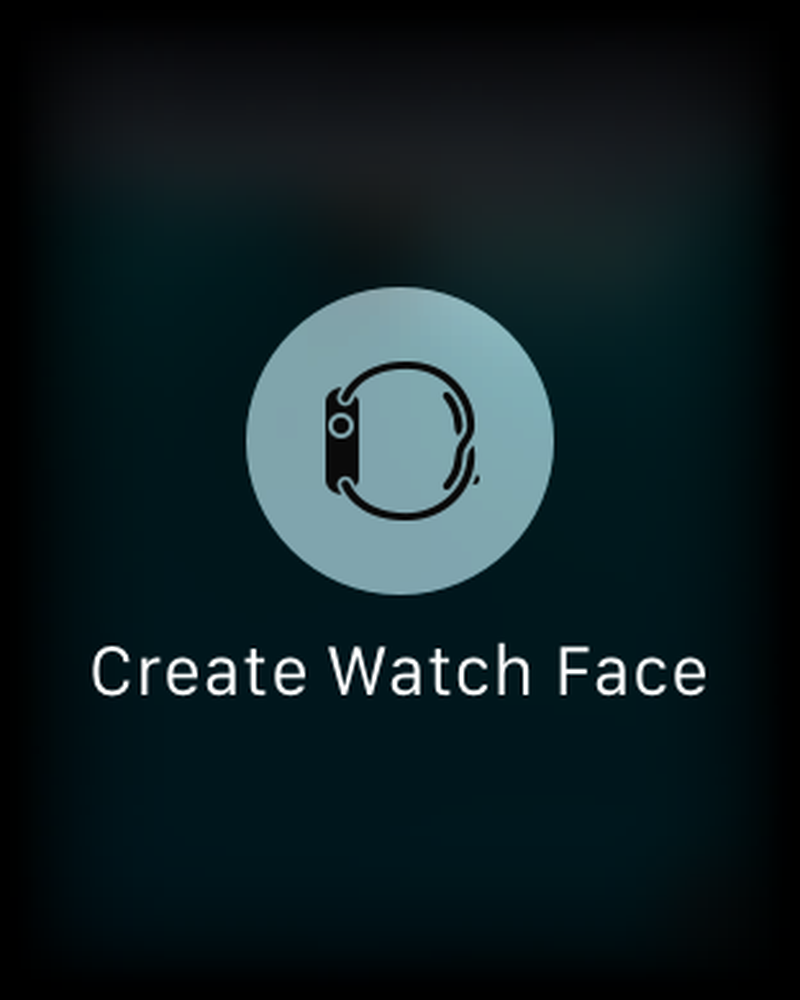
"वॉच वॉच फेस" स्क्रीन पर टैप करें और आपकी लाइव फोटो एक नए वॉच फेस में तब्दील हो जाएगी.
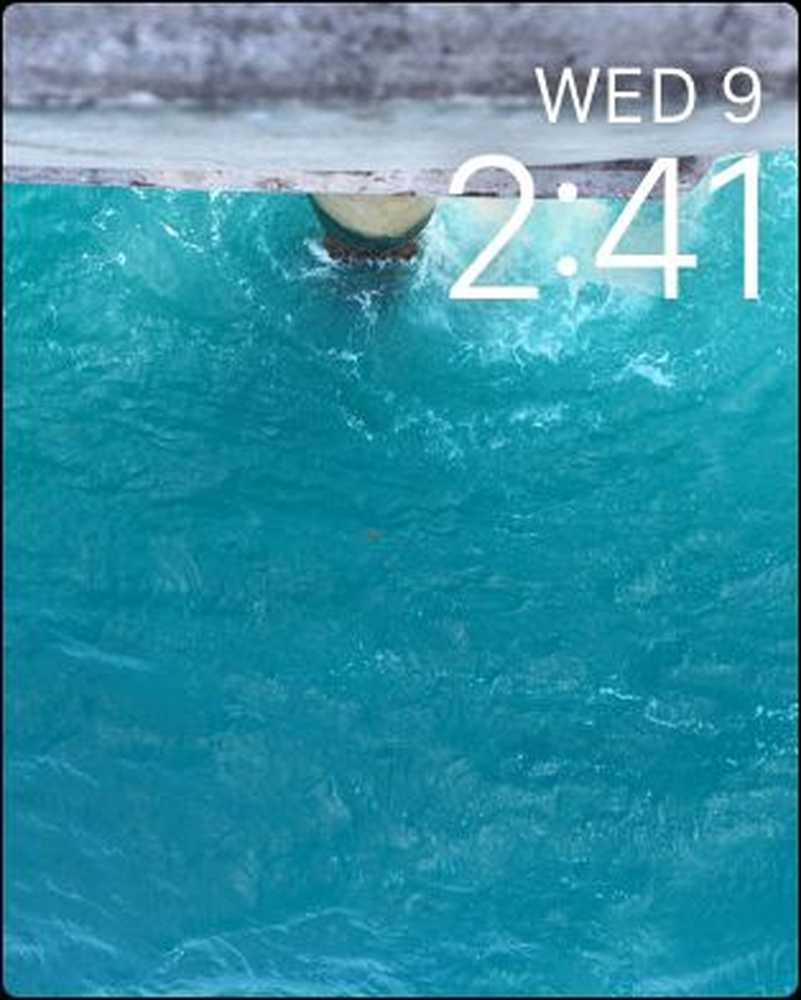 ध्यान दें, आप लाइव फ़ोटो को बाएं और दाएं तब तक खींच सकते हैं जब तक कि आप इसे वैसे ही प्राप्त न करें जैसा आप चाहते हैं.
ध्यान दें, आप लाइव फ़ोटो को बाएं और दाएं तब तक खींच सकते हैं जब तक कि आप इसे वैसे ही प्राप्त न करें जैसा आप चाहते हैं. लाइव फोटो वॉच फेस बनाने का दूसरा तरीका यह है कि आप अपने करंट वॉच फेस को तब तक दबाकर रखें जब तक कि यह आपको नया वॉच फेस न चुनने दे। "नई" स्क्रीन पर पहुंचने तक सही स्वाइप करें.
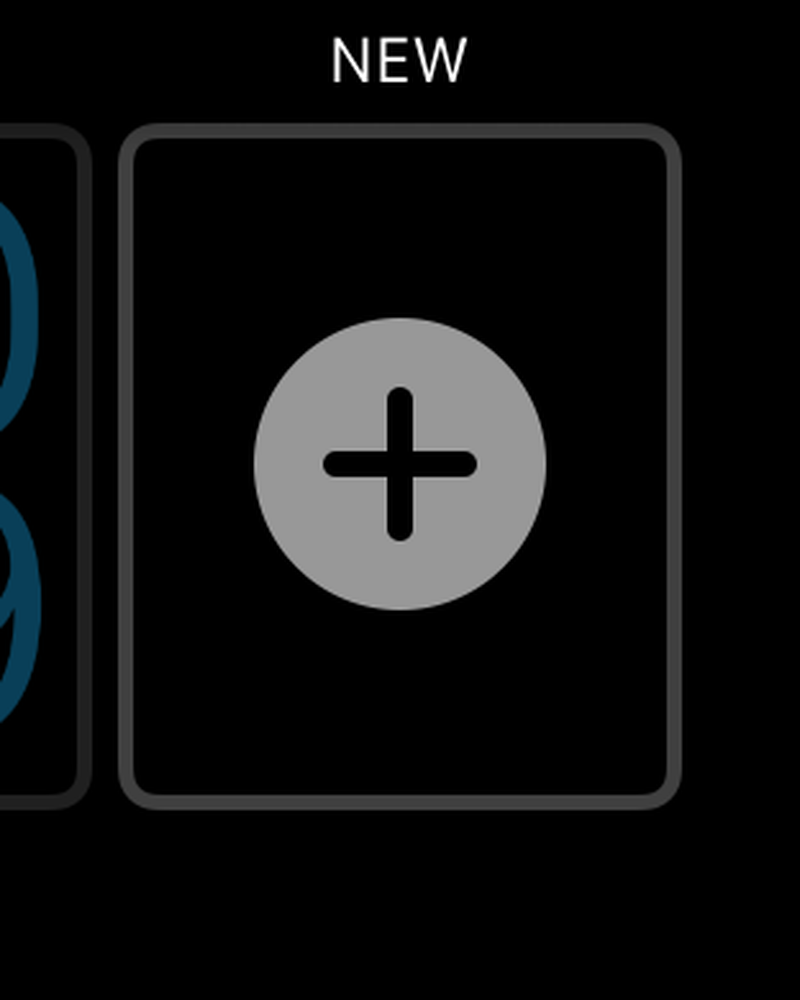
अब तब तक फ़्लिक करें जब तक आप "फोटो" विकल्प नहीं चुन सकते। अपने नए वॉच फेस के रूप में इसे सेट करने के लिए फिर से टैप करें.
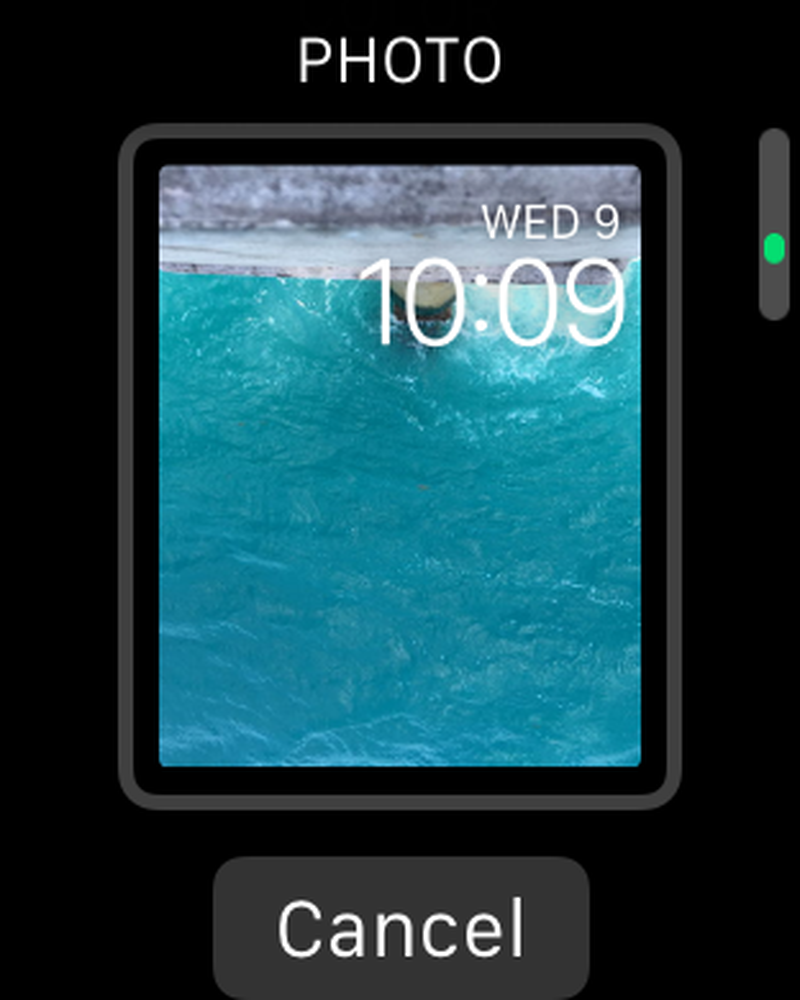
यदि यह आपके इच्छित तरीके को उन्मुख नहीं करता है, तो वॉच फेस को तब तक दबाकर रखें जब तक कि आप "कस्टमाइज़" विकल्प न देख लें। "अनुकूलित करें" बटन दबाएं और जब तक आप इसे नहीं चाहते हैं, तब तक आप फ़ोटो को बाएं या दाएं स्थानांतरित कर पाएंगे.
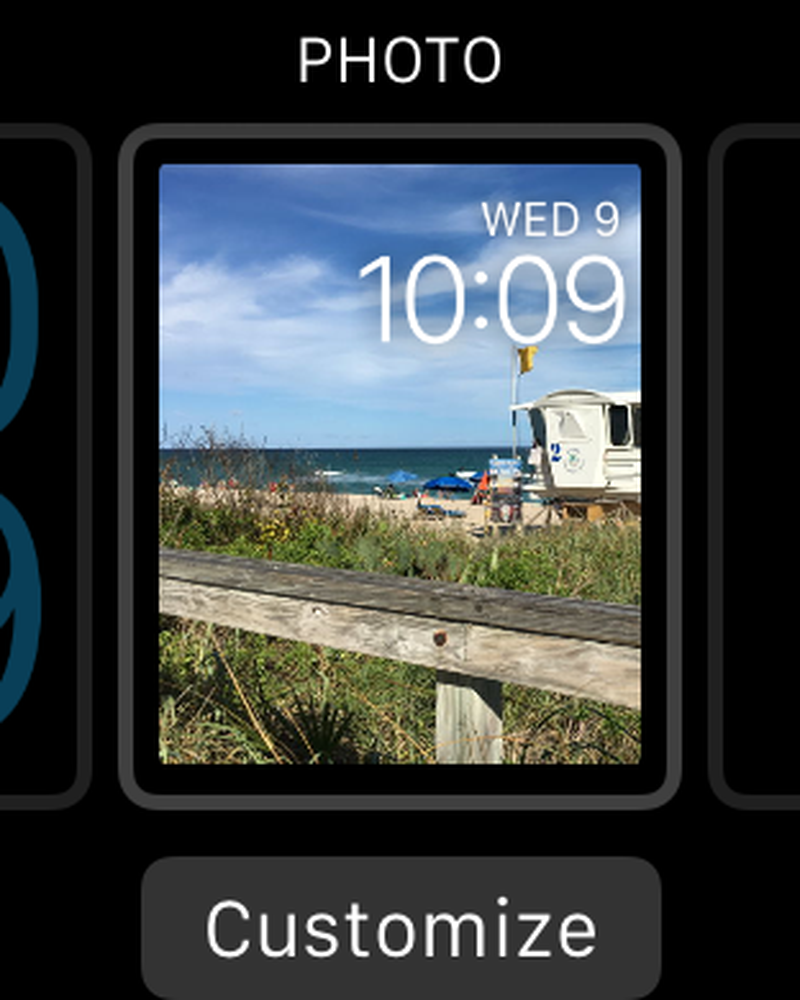
एक बार जब आप अपने लाइव फोटो वॉच फेस को उस तरह से सेट कर लेते हैं जैसा आप चाहते हैं, जब भी आप समय देखने के लिए अपनी वॉच को देखेंगे, तो यह चेतन होगा। इसे करने के लिए आपको इसके साथ बातचीत करने की आवश्यकता नहीं है, यह केवल जीवन के लिए आएगा जब भी आप समय की जांच करना चाहते हैं.
यदि आप महान लाइव फ़ोटो लेने के बारे में अधिक जानना चाहते हैं, तो आपको इस विषय पर हमारे लेख की जांच करनी चाहिए। दूसरी ओर, यदि आप इस बारे में सीखना चाहते हैं कि फेसबुक या इंस्टाग्राम जैसे अन्य गैर-एप्पल उपयोगकर्ताओं के साथ लाइव फ़ोटो को जल्दी से कैसे साझा करें, तो हमने आपको वहां भी कवर किया है.
उम्मीद है आपको यह लेख उपयोगी लगा होगा। यदि आपके कोई प्रश्न या टिप्पणियां हैं, जिन्हें आप जोड़ना चाहते हैं, तो कृपया हमारी चर्चा फोरम में अपनी प्रतिक्रिया दें.




